วิธีการเข้าถึงฮาร์ดไดรฟ์อีกครั้ง แก้ไขข้อผิดพลาดที่ไม่สามารถเปิดฮาร์ดไดรฟ์ได้

ในบทความนี้ เราจะแนะนำวิธีการกู้คืนการเข้าถึงฮาร์ดไดรฟ์ของคุณเมื่อเกิดข้อผิดพลาด มาดูกันเลย!
แทบไม่มีใครในโลกนี้ที่เป็นเจ้าของสมาร์ทโฟนและไม่มีบัญชี Gmail Gmail เป็นบริการอีเมลที่ใช้กันอย่างแพร่หลายมากที่สุดในโลก รายการคุณสมบัติมากมาย การผสานรวมกับเว็บไซต์ แพลตฟอร์มและแอปมากมาย และเซิร์ฟเวอร์ที่มีประสิทธิภาพทำให้ Gmail สะดวกมากสำหรับทุกคนโดยเฉพาะผู้ใช้ Android ไม่ว่าจะเป็นนักศึกษาหรือคนทำงาน ทุกคนต่างก็พึ่งพาอีเมลเป็นหลัก และ Gmail ก็ดูแลมันเอง อย่างไรก็ตาม น่าเสียดายอย่างยิ่งหาก Gmail หยุดส่งอีเมล
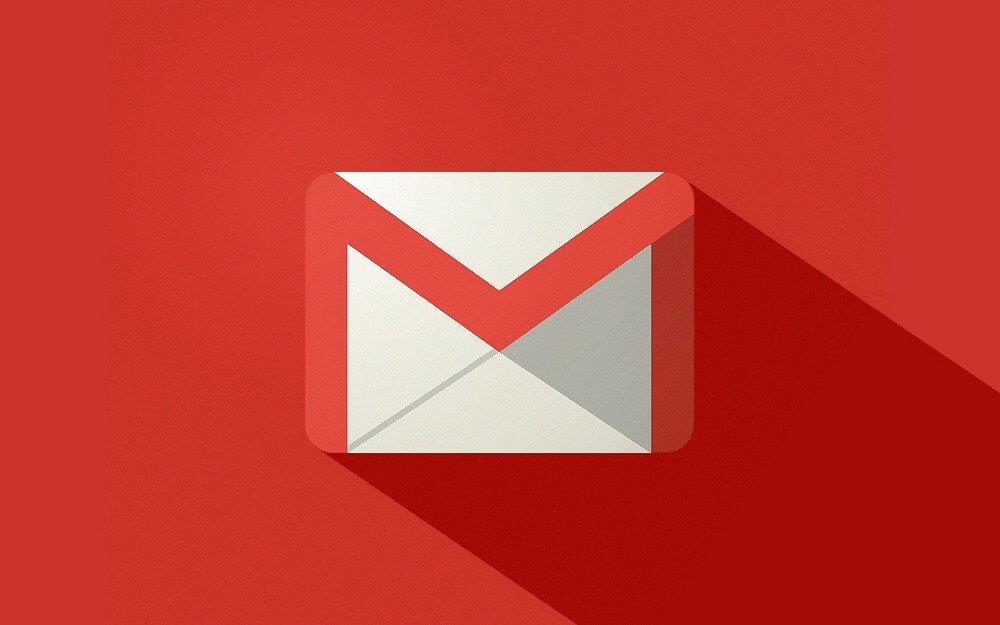
สารบัญ
ทุกแอปทำงานผิดพลาดในบางครั้ง และGmailก็ไม่มีข้อยกเว้น แม้จะมีประสิทธิภาพและน่าเชื่อถือมาก แต่ก็มีบางครั้งที่ Gmail ทำงานไม่ถูกต้อง อาจเป็นเพราะข้อบกพร่องหรือปัญหาภายในอื่นๆ กับสมาร์ทโฟน Android ของคุณ อย่างไรก็ตาม เมื่อ Gmail ล้มเหลวในการดำเนินการตามวัตถุประสงค์ เช่น การส่งอีเมล ปัญหาร้ายแรงและจำเป็นต้องได้รับการแก้ไขโดยเร็วที่สุด แม้ว่าบางครั้งปัญหาจะอยู่ที่เซิร์ฟเวอร์ของ Google เอง และคุณทำอะไรไม่ได้นอกจากการรอ แต่ในบางครั้งอาจมีวิธีแก้ไขปัญหาง่ายๆ ในบทความนี้ เราจะนำเสนอวิธีแก้ปัญหาง่ายๆ ให้คุณลองแก้ปัญหา Gmail ไม่ส่งอีเมลบน Android
บางครั้งสาเหตุของการไม่ส่งอีเมลอาจเป็นข้อผิดพลาดง่ายๆ ของมนุษย์ เป็นเรื่องปกติที่จะทำผิดพลาดขณะป้อนที่อยู่อีเมลของบุคคล และด้วยเหตุนี้ อีเมลจึงไม่ถูกส่งออกไป ที่อยู่อีเมลจะต้องสมบูรณ์แบบ และแม้แต่จดหมายที่ใส่ผิดที่หรือถูกแก้ไขก็อาจทำให้อีเมลของคุณติดอยู่ในกล่องขาออกตลอดไป ดังนั้นจึงแนะนำให้ตรวจสอบที่อยู่อีเมลของผู้รับอย่างระมัดระวังก่อนที่จะสรุปว่ามีข้อผิดพลาดในแอปหรือ Gmail เอง หากทุกอย่างถูกต้องและคุณยังคงประสบปัญหาเดิม ให้ไปยังแนวทางแก้ไขปัญหาถัดไป
เพื่อให้แน่ใจว่าปัญหาอยู่ที่แอป ไม่ใช่ Gmail เอง คุณต้องเปิดแอปในเว็บเบราว์เซอร์ เช่น Chrome หรือ Firefox ทำตามขั้นตอนด้านล่างเพื่อดูว่า:
1. ขั้นแรก เปิดGoogle Chrome (คุณสามารถใช้เบราว์เซอร์อื่นได้หากต้องการ)

2. ตอนนี้แตะที่ไอคอนหน้าแรกที่ด้านซ้ายบนของหน้าจอ

3. ที่นี่ คลิกที่ไอคอนแอพ

4. เลือกGmailจากเมนูที่ขยาย

5. หากคุณลงชื่อเข้าใช้ Chrome แล้วโดยใช้บัญชี Google ของคุณ ระบบจะเปิดกล่องจดหมายของ Gmail โดยตรง มิฉะนั้น คุณจะต้องลงชื่อเข้าใช้ด้วยชื่อผู้ใช้และรหัสผ่านของคุณ

6. หลังจากนี้ ให้แตะที่ปุ่มรีเฟรชที่ด้านซ้ายบนของหน้าจอ
7. หากคุณเห็นว่าได้รับอีเมลตามปกติ แสดงว่าปัญหาอยู่ที่แอป หรือปัญหาอยู่ที่ Gmail เอง
อ่านเพิ่มเติม: แก้ไขการแจ้งเตือน Gmail ไม่ทำงานบน Android
บางครั้งไฟล์แคชที่เหลือเสียหายและทำให้แอปทำงานผิดปกติ เมื่อคุณประสบปัญหา Gmail ไม่ส่งอีเมลบน Android คุณสามารถลองล้างแคชและข้อมูลสำหรับแอปได้ตลอดเวลา ทำตามขั้นตอนเหล่านี้เพื่อล้างแคชและไฟล์ข้อมูลสำหรับ Gmail
1. ไปที่การตั้งค่าโทรศัพท์ของคุณ
2. แตะที่ตัวเลือกแอพ

3. ตอนนี้ เลือกแอป Gmailจากรายการแอป
4. ตอนนี้คลิกที่ตัวเลือกการจัดเก็บ

5. ตอนนี้คุณจะเห็นตัวเลือกที่จะล้างข้อมูลและแคชชัดเจน แตะที่ปุ่มที่เกี่ยวข้องและไฟล์ดังกล่าวจะถูกลบ

สิ่งต่อไปที่คุณสามารถทำได้คืออัปเดตแอป Gmail ของคุณ การอัปเดตแอปอย่างง่ายมักจะแก้ปัญหาได้ เนื่องจากการอัปเดตอาจมาพร้อมกับการแก้ไขข้อผิดพลาดเพื่อแก้ไขปัญหา
1. ไปที่PlayStore
2. ในด้านบนซ้ายมือคุณจะพบสามเส้นแนวนอน คลิกที่พวกเขา

3. ตอนนี้คลิกที่“My Apps และ Games”ตัวเลือก

4. ค้นหาแอป Gmailและตรวจสอบว่ามีการอัปเดตที่รอดำเนินการอยู่หรือไม่
5. ถ้าใช่ ให้คลิกที่ปุ่มอัปเดต

6. เมื่อแอปได้รับการอัปเดต ให้ตรวจสอบว่าคุณสามารถแก้ไข Gmail ไม่ให้ส่งอีเมลบนโทรศัพท์ Android ได้หรือไม่
หากวิธีการข้างต้นใช้ไม่ได้ผลหรือไม่มีการอัพเดต คุณสามารถตั้งเป้าที่จะเริ่มใหม่ได้เสมอ หากเป็นแอปอื่น จะสามารถถอนการติดตั้งแอปได้อย่างสมบูรณ์ อย่างไรก็ตาม Gmail เป็นแอประบบและไม่สามารถถอนการติดตั้งได้ แต่จะช่วยได้หากคุณถอนการติดตั้งการอัปเดตสำหรับแอป การทำเช่นนั้นจะทิ้งแอปเวอร์ชันเก่าไว้ ซึ่งเป็นเวอร์ชันที่ติดตั้งในขณะที่ทำการผลิต ทำตามขั้นตอนด้านล่างเพื่อดูว่า:
1. เปิดการตั้งค่าบนโทรศัพท์ของคุณ
2. ตอนนี้ เลือกตัวเลือกแอพ
3. ตอนนี้ เลือกGmailจากรายการแอพ ที่ด้านขวาบนของหน้าจอ คุณจะเห็นจุดแนวตั้งสามจุด ให้คลิกที่จุดนั้น

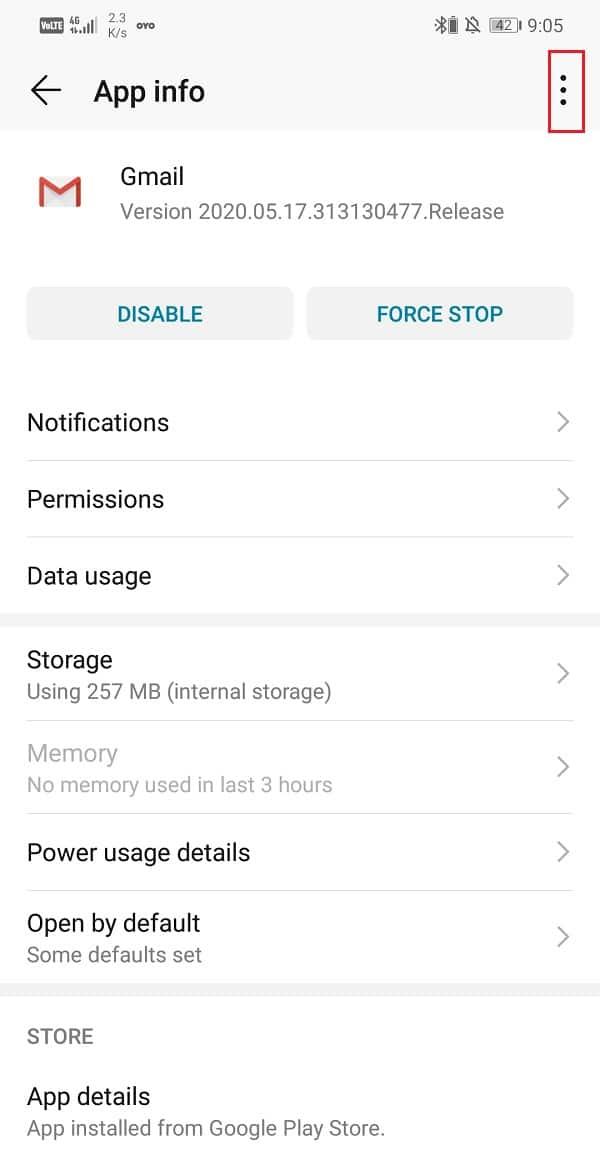
4. F inally ให้แตะที่ปุ่มถอนการติดตั้งการอัปเดต
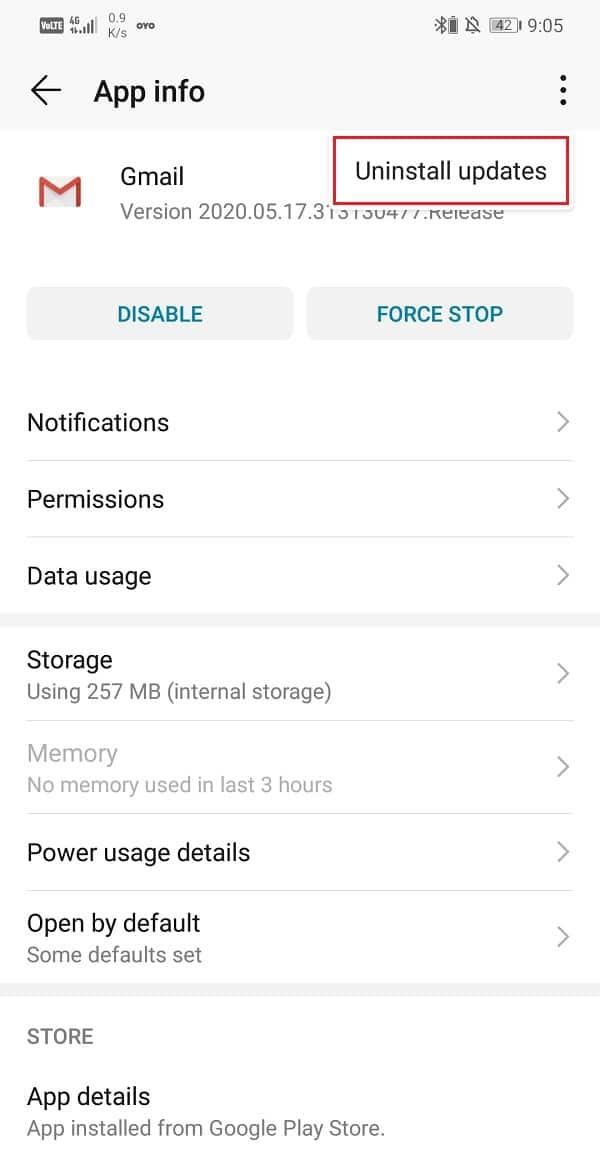
5. ตอนนี้ คุณอาจต้องรีสตาร์ทอุปกรณ์หลังจากนี้
6. เมื่ออุปกรณ์เริ่มทำงานอีกครั้ง ให้ลองใช้ Gmail อีกครั้ง
7. คุณอาจได้รับแจ้งให้อัปเดตแอปเป็นเวอร์ชันล่าสุด ทำมันและนั่นควรแก้ปัญหา
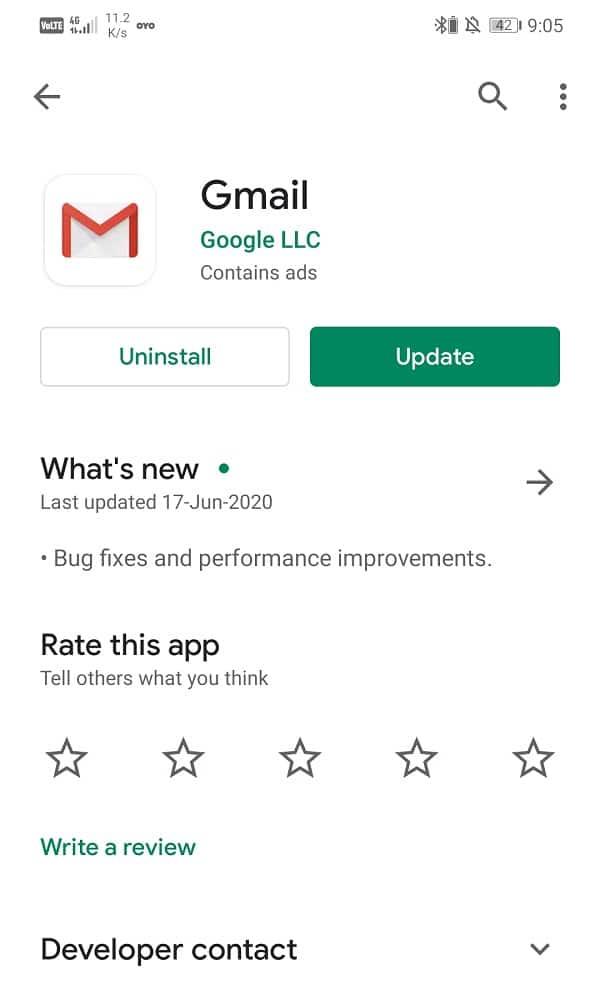
8. แม้ว่าคุณจะไม่ได้รับการแจ้งเตือนการอัปเดตที่รอดำเนินการ ให้ดำเนินการต่อและอัปเดตแอปจาก Play Store ต่อไป
วิธีถัดไปในรายการวิธีแก้ไขคือ คุณออกจากระบบบัญชี Gmail บนโทรศัพท์ของคุณแล้วลงชื่อเข้าใช้อีกครั้ง เป็นไปได้ว่าการทำเช่นนั้นจะทำให้สิ่งต่าง ๆ เป็นระเบียบและ Gmail จะเริ่มทำงานตามปกติ
1. เปิดการตั้งค่าบนโทรศัพท์ของคุณ
2. ตอนนี้คลิกที่ผู้ใช้และบัญชี

3. ตอนนี้เลือกตัวเลือกGoogle

4. ที่ด้านล่างของหน้าจอ คุณจะพบตัวเลือกเพื่อลบบัญชีให้คลิกที่มัน
5. การดำเนินการนี้จะทำให้คุณออกจากระบบบัญชี Gmail ของคุณ ตอนนี้ลงชื่อเข้าใช้อีกครั้งหลังจากนี้และดูว่าปัญหาได้รับการแก้ไขหรือไม่
ที่แนะนำ:
เราหวังว่าข้อมูลนี้จะเป็นประโยชน์และคุณก็สามารถที่จะแก้ไข Gmail ไม่ได้ส่งอีเมลบน Android หากปัญหายังคงอยู่ อาจเป็นไปได้ว่าเซิร์ฟเวอร์ของ Google หยุดทำงาน สิ่งเดียวที่คุณสามารถทำได้ในกรณีนี้คือรอให้พวกเขาแก้ไขปัญหา ในระหว่างนี้ คุณสามารถส่งคำร้องเรียนไปยังฝ่ายสนับสนุนของ Google เพื่อแจ้งให้ทราบเกี่ยวกับจุดบกพร่องที่น่าจะเป็นไปได้ในแอปเวอร์ชันปัจจุบัน
ในบทความนี้ เราจะแนะนำวิธีการกู้คืนการเข้าถึงฮาร์ดไดรฟ์ของคุณเมื่อเกิดข้อผิดพลาด มาดูกันเลย!
แวบแรก AirPods ก็ดูเหมือนหูฟังไร้สายแบบ True Wireless ทั่วไป แต่ทุกอย่างเปลี่ยนไปเมื่อค้นพบฟีเจอร์บางอย่างที่ไม่ค่อยมีใครรู้จัก
Apple ได้เปิดตัว iOS 26 ซึ่งเป็นการอัปเดตครั้งใหญ่ด้วยดีไซน์กระจกฝ้าใหม่เอี่ยม ประสบการณ์ที่ชาญฉลาดยิ่งขึ้น และการปรับปรุงแอพที่คุ้นเคย
นักศึกษาจำเป็นต้องมีแล็ปท็อปเฉพาะทางสำหรับการเรียน ไม่เพียงแต่จะต้องมีพลังเพียงพอที่จะทำงานได้ดีในสาขาวิชาที่เลือกเท่านั้น แต่ยังต้องมีขนาดกะทัดรัดและน้ำหนักเบาพอที่จะพกพาไปได้ตลอดวัน
การเพิ่มเครื่องพิมพ์ลงใน Windows 10 เป็นเรื่องง่าย แม้ว่ากระบวนการสำหรับอุปกรณ์แบบมีสายจะแตกต่างจากอุปกรณ์ไร้สายก็ตาม
อย่างที่ทราบกันดีว่า RAM เป็นส่วนประกอบฮาร์ดแวร์ที่สำคัญมากในคอมพิวเตอร์ ทำหน้าที่เป็นหน่วยความจำในการประมวลผลข้อมูล และเป็นปัจจัยที่กำหนดความเร็วของแล็ปท็อปหรือพีซี ในบทความด้านล่างนี้ WebTech360 จะแนะนำวิธีการตรวจสอบข้อผิดพลาดของ RAM โดยใช้ซอฟต์แวร์บน Windows
สมาร์ททีวีเข้ามาครองโลกอย่างแท้จริง ด้วยคุณสมบัติที่ยอดเยี่ยมมากมายและการเชื่อมต่ออินเทอร์เน็ต เทคโนโลยีได้เปลี่ยนแปลงวิธีการชมทีวีของเรา
ตู้เย็นเป็นเครื่องใช้ไฟฟ้าที่คุ้นเคยในครัวเรือน ตู้เย็นโดยทั่วไปจะมี 2 ช่อง โดยช่องแช่เย็นจะมีขนาดกว้างขวางและมีไฟที่เปิดอัตโนมัติทุกครั้งที่ผู้ใช้งานเปิด ในขณะที่ช่องแช่แข็งจะแคบและไม่มีไฟส่องสว่าง
เครือข่าย Wi-Fi ได้รับผลกระทบจากปัจจัยหลายประการนอกเหนือจากเราเตอร์ แบนด์วิดท์ และสัญญาณรบกวน แต่ยังมีวิธีชาญฉลาดบางอย่างในการเพิ่มประสิทธิภาพเครือข่ายของคุณ
หากคุณต้องการกลับไปใช้ iOS 16 ที่เสถียรบนโทรศัพท์ของคุณ นี่คือคำแนะนำพื้นฐานในการถอนการติดตั้ง iOS 17 และดาวน์เกรดจาก iOS 17 เป็น 16
โยเกิร์ตเป็นอาหารที่ยอดเยี่ยม กินโยเกิร์ตทุกวันดีจริงหรือ? เมื่อคุณกินโยเกิร์ตทุกวัน ร่างกายจะเปลี่ยนแปลงไปอย่างไรบ้าง? ลองไปหาคำตอบไปด้วยกัน!
บทความนี้จะกล่าวถึงประเภทของข้าวที่มีคุณค่าทางโภชนาการสูงสุดและวิธีเพิ่มประโยชน์ด้านสุขภาพจากข้าวที่คุณเลือก
การกำหนดตารางเวลาการนอนและกิจวัตรประจำวันก่อนเข้านอน การเปลี่ยนนาฬิกาปลุก และการปรับเปลี่ยนการรับประทานอาหารเป็นมาตรการบางประการที่จะช่วยให้คุณนอนหลับได้ดีขึ้นและตื่นนอนตรงเวลาในตอนเช้า
ขอเช่าหน่อยคะ! Landlord Sim เป็นเกมจำลองมือถือบน iOS และ Android คุณจะเล่นเป็นเจ้าของอพาร์ทเมนท์และเริ่มให้เช่าอพาร์ทเมนท์โดยมีเป้าหมายในการอัพเกรดภายในอพาร์ทเมนท์ของคุณและเตรียมพร้อมสำหรับผู้เช่า
รับรหัสเกม Bathroom Tower Defense Roblox และแลกรับรางวัลสุดน่าตื่นเต้น พวกเขาจะช่วยคุณอัพเกรดหรือปลดล็อคหอคอยที่สร้างความเสียหายได้มากขึ้น













